Como alterar o tamanho da fonte no WordPress
Publicados: 2020-11-07Gostaria de aprender como alterar o tamanho da fonte no WordPress ?
Quase sempre, você pode querer ampliar uma linha ou parágrafo ou aumentar o tamanho da fonte de todo o conteúdo de suas páginas.
Ao longo deste artigo, mostraremos como modificar rapidamente o tamanho da fonte do WordPress. Você aprenderá como não apenas suas postagens do WordPress alteram o tamanho da fonte, mas também aprenderá como fazê-lo em seu site.
Aprenda a alterar o tamanho da fonte no WordPress
Aqui estão alguns dos métodos mais fáceis que você pode facilmente alterar o tamanho da fonte no WordPress:
Método 1: use títulos de parágrafo
É uma maneira inteligente de chamar a atenção do usuário usando títulos do conteúdo.
Você pode dividir os artigos e páginas em seções usando vários títulos.
Para SEO também, os títulos são perfeitos. Os mecanismos de pesquisa atribuem maior peso do que o texto de parágrafo padrão aos títulos adequados.
Adicionar título padrão do WordPress Block Editor
Simplesmente inserindo o bloco 'Título' , você pode aplicar um título aos seus artigos ou sites. Você pode procurá-lo no editor de blocos do WordPress ou encontrá-lo na pasta 'Blocos Comuns' .
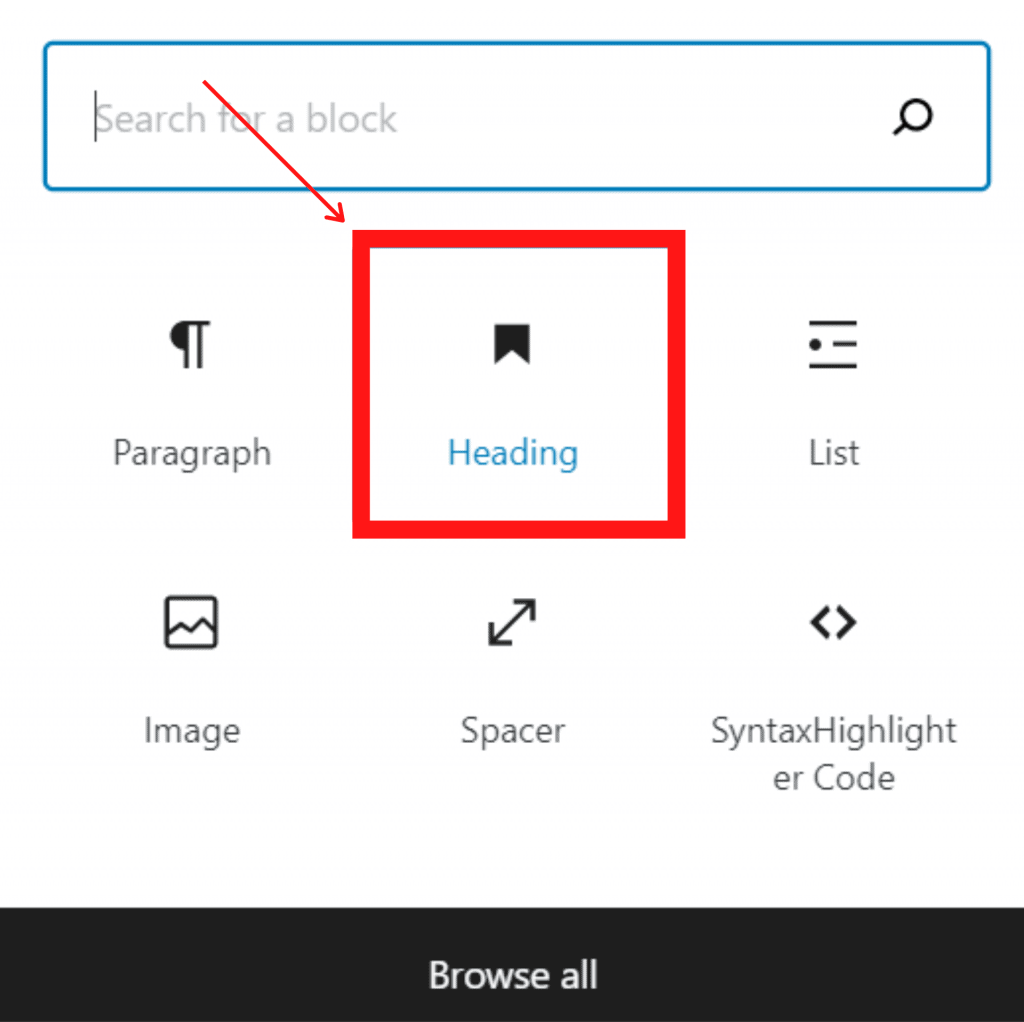
Por padrão, o bloco usa o Título 2. Ficar com o Título 2 com seus subtítulos geralmente faz sentido. Se você deseja alterar isso, pode facilmente escolher uma nova escala clicando no menu suspenso 'H2' .
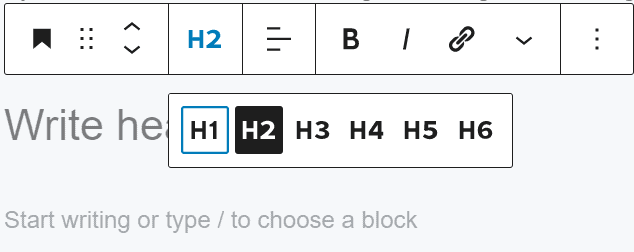
Dito de outra forma, nas configurações do bloco no lado direito da tela, você deve alterar isso. Você também pode ajustar a cor do título.
Adicionar título do editor clássico do WordPress
Você deve adicionar títulos com um menu suspenso 'Parágrafo' se usar o antigo editor clássico do WordPress.
Destaque apenas o texto que você deseja traduzir em um título, pressione o menu suspenso 'Parágrafo' e escolha o tamanho do título.
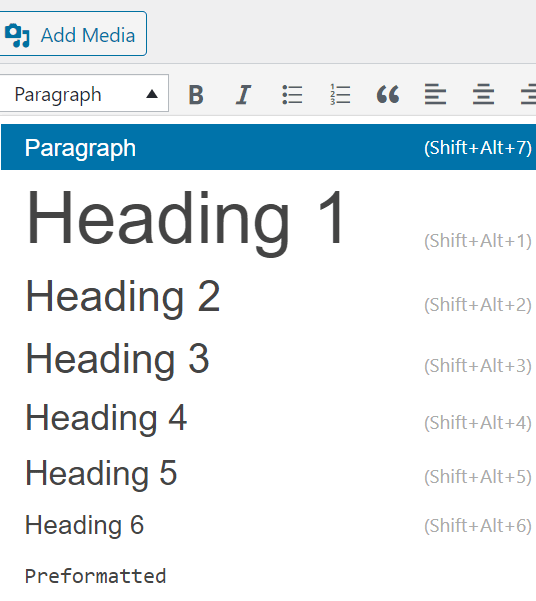
Os tamanhos e cores dos vários títulos são regulados pela folha de estilo (style.css) do seu tema.
Você pode precisar alterar essas configurações em Aparência >> Personalizar se usar um tema premium do WordPress. É melhor para os leitores entenderem o que você diz a eles usando os subtítulos de suas postagens.
Ele também torna suas postagens de SEO para WordPress amigáveis ao mesmo tempo.
Método 2: alterar o tamanho da fonte no editor de blocos

Que tal uma fonte maior se você quiser um parágrafo ou até mesmo o post inteiro? O editor de blocos padrão do WordPress é muito fácil de usar.
Clique apenas em qualquer bloco do parágrafo e escolha o tamanho da fonte no lado direito em 'Tipografia'
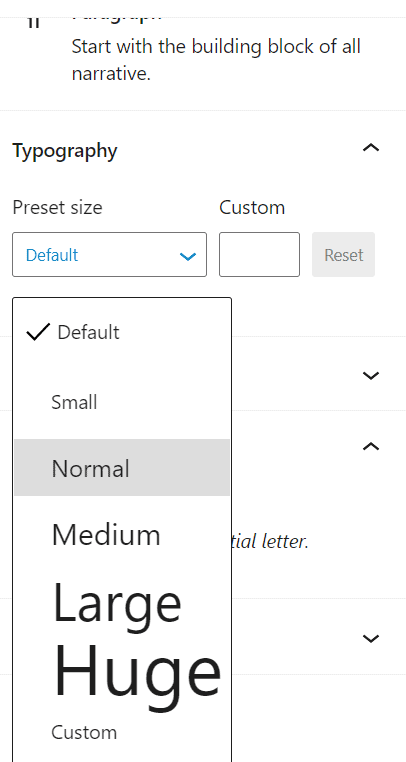
Você pode selecionar Pequeno, Normal, Médio, Grande e Grande no menu suspenso. Se você mudar de ideia, basta clicar no botão “Redefinir” para redefinir o texto padrão do seu parágrafo.
Há também uma opção 'Personalizada' na qual você pode simplesmente digitar o tamanho de pixel desejado. Você também pode definir uma capitulação grande no início do parágrafo, se desejar.
Método 3: Alterar fonte usando CSS adicional
Sempre que você edita uma postagem, pode facilitar alterando permanentemente os tamanhos das fontes do seu tema.
A boa notícia é que você pode modificar toda a fonte do seu site. A melhor maneira de fazer isso é usar o Appearance >> Customize no tema.
Existem certos temas do WordPress que podem ser usados para alterar o tamanho da fonte. Isso pode ser usado sem escrever código CSS se você encontrar essa opção.
No entanto, você pode adicionar CSS personalizado para adicionar suas próprias regras de tamanho de fonte se o seu tema não o apresentar.
Basta clicar no Personalizador de Temas na opção 'CSS Adicional' . É aqui que todo o seu código CSS personalizado pode ser armazenado.
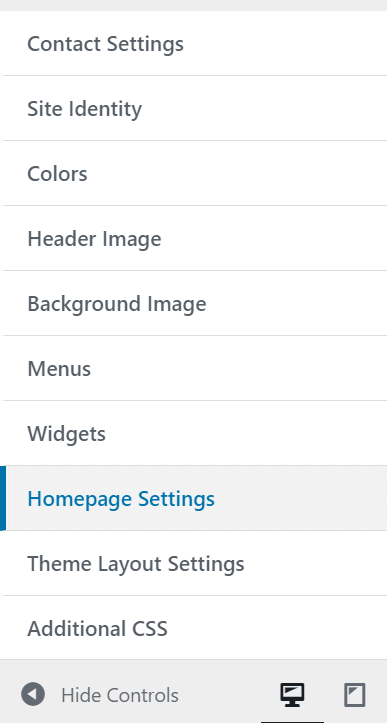
Em seguida, basta inserir seu código CSS na caixa de texto CSS adicional. 2Mudamos o tamanho da fonte para '22px', você pode selecionar um novo tamanho de fonte para este exemplo.
p{
tamanho da fonte: 22px;
}O código acima se aplica apenas ao texto dos parágrafos. E se você escolher todos os subtítulos h2 para alterar seus tamanhos de fonte? Basta modificar o código acima para o elemento H2 do seu tópico:
h2 {
tamanho da fonte: 22px;
}Você também pode alterar h2 para h3, h4 ou h5 com outros títulos.
Método 4: alterando o tamanho da fonte usando as ferramentas avançadas do editor
Advanced Editor Tools é um plugin gratuito que permite que você escolha facilmente o tamanho da fonte favorita. Este plugin adiciona uma barra de ferramentas de editor convencional no novo editor Gutenberg neste plugin.
Aqui estão os passos que você precisa seguir:
- Instalar e ativar ferramentas avançadas do editor
- Em seguida, você pode ir para a página Configurações.
- Aqui você certamente encontrará duas opções: Classic Editor (TinyMCE) e Block Editor (Gutenberg)
- Quando apenas um editor clássico deve ser usado, permita que as Configurações Avançadas substituam o Editor de Blocos pelo Editor Clássico.
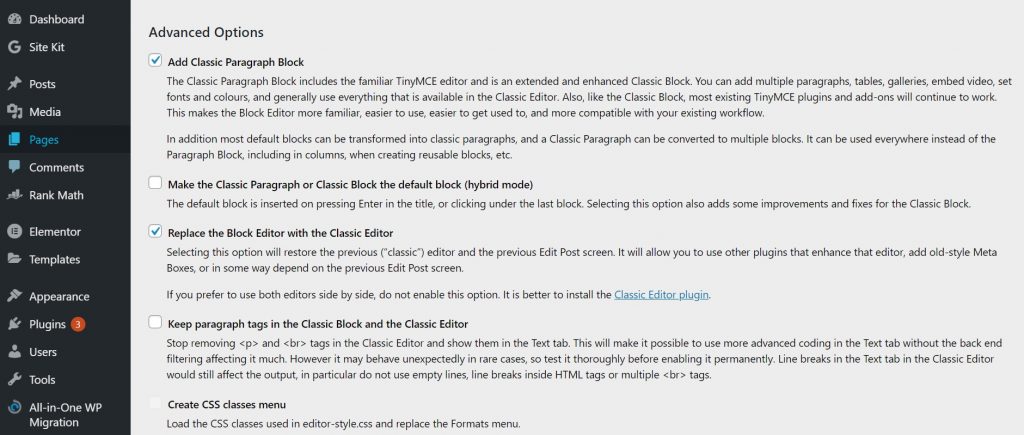
- Crie um novo post ou modifique um já publicado
- Especifique as linhas de texto que deseja modificar e escolha o tamanho da fonte.
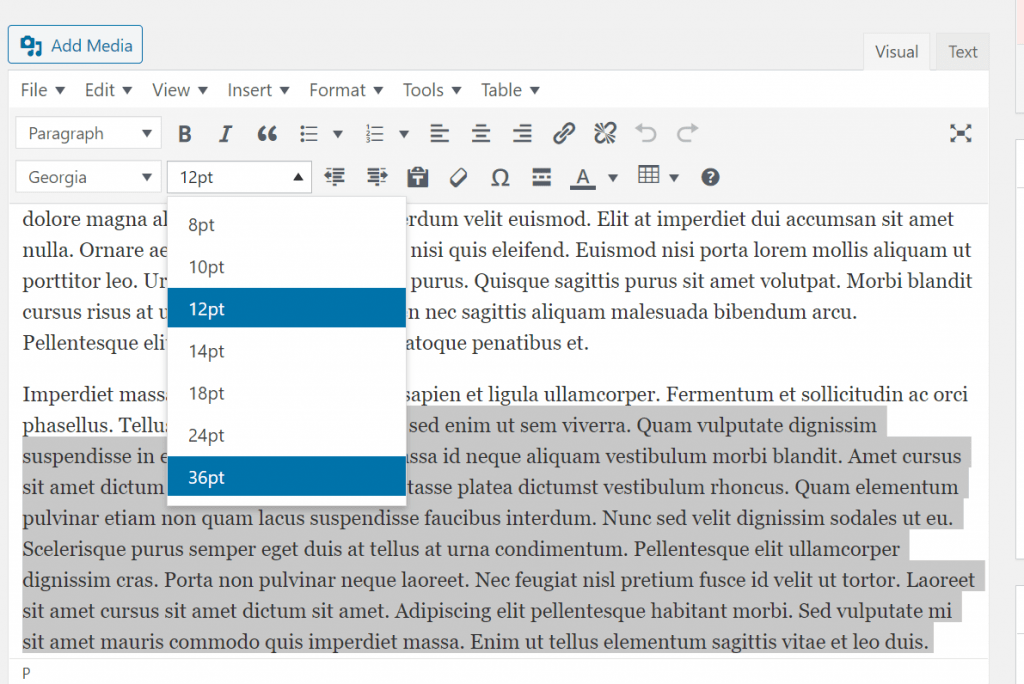
Parabéns, o plugin deve estar funcionando perfeitamente bem.
Resumir
O WordPress oferece ótimas opções de personalização, incluindo uma mudança no tamanho da fonte. Um tamanho de fonte perfeito torna mais atraente e descontraído para desfrutar do seu conteúdo. Essas mudanças podem ser processadas incrivelmente fáceis.
É isso, esperamos que você tenha aprendido como alterar o tamanho da fonte no WordPress facilmente. E para o visitante que nos pediu para escrever um artigo sobre Como ocultar uma imagem em destaque no Post WordPress , temos um artigo dedicado a isso.
Aceitamos qualquer tipo de sugestão dos visitantes porque sempre nos motiva a melhorar. Sinta-se livre para comentar abaixo.
